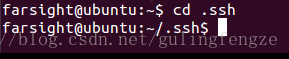版权声明:本文为博主原创文章,转载需声明出处。 https://blog.csdn.net/gulingfengze/article/details/69665223
关于SSH的介绍不用多说了,相信大家应该都清楚,下面直接进入主题:
1.生成SSH Key
在Linux和Mac系统中都自动安装了SSH,Windows系统需要安装Git Bash。
首先检查下本机是否已经安装了SSH,在终端输入ssh即可:
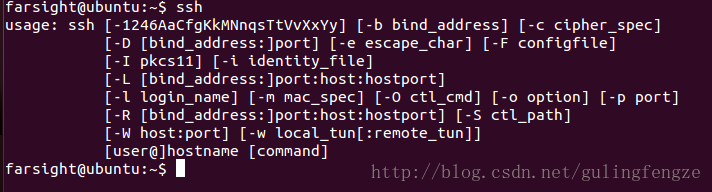
接下来就是生成ssh key了,输入ssh-keygen -t rsa,然后连续按回车键三次(注意:千万不要输入密码!)。
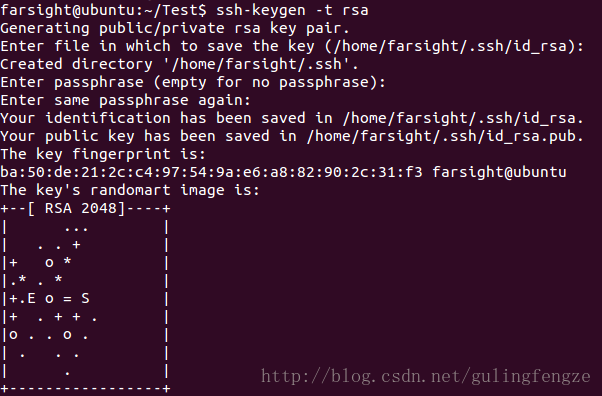
出现上面内容就说明成功生成id_rsa和id_rsa.pub两个文件,id_rsa.pub为公钥,id_rsa为私钥,它们都是隐藏文件。这里说明下生成的公钥和私钥所在位置,Linux和Mac系统在 ~/.ssh下面,Windows系统在C盘Documents and Settings/username/.ssh下面。
那么如何查看它们的内容呢?只需要继续执行以下两条命令即可。
cd .ssh/
ls

可以看到,执行完ls命令后,可以看到公钥和私钥。继续执行以下命令(此处为Linux和Mac系统下获取公钥内容,下面会用到公钥)即可得到公钥的内容:
cat id_rsa.pub

Windows系统查看公钥可以使用Sublime或者其他编辑器。
2.添加SSH Key到GitHub上
这里需要将公钥id_rsa.pub添加到GitHub上,登陆GitHub进入设置界面,如图所示:
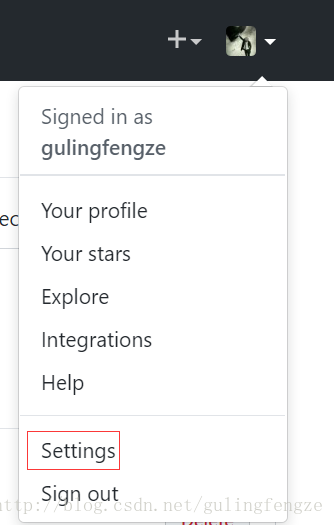
接着执行下面操作:
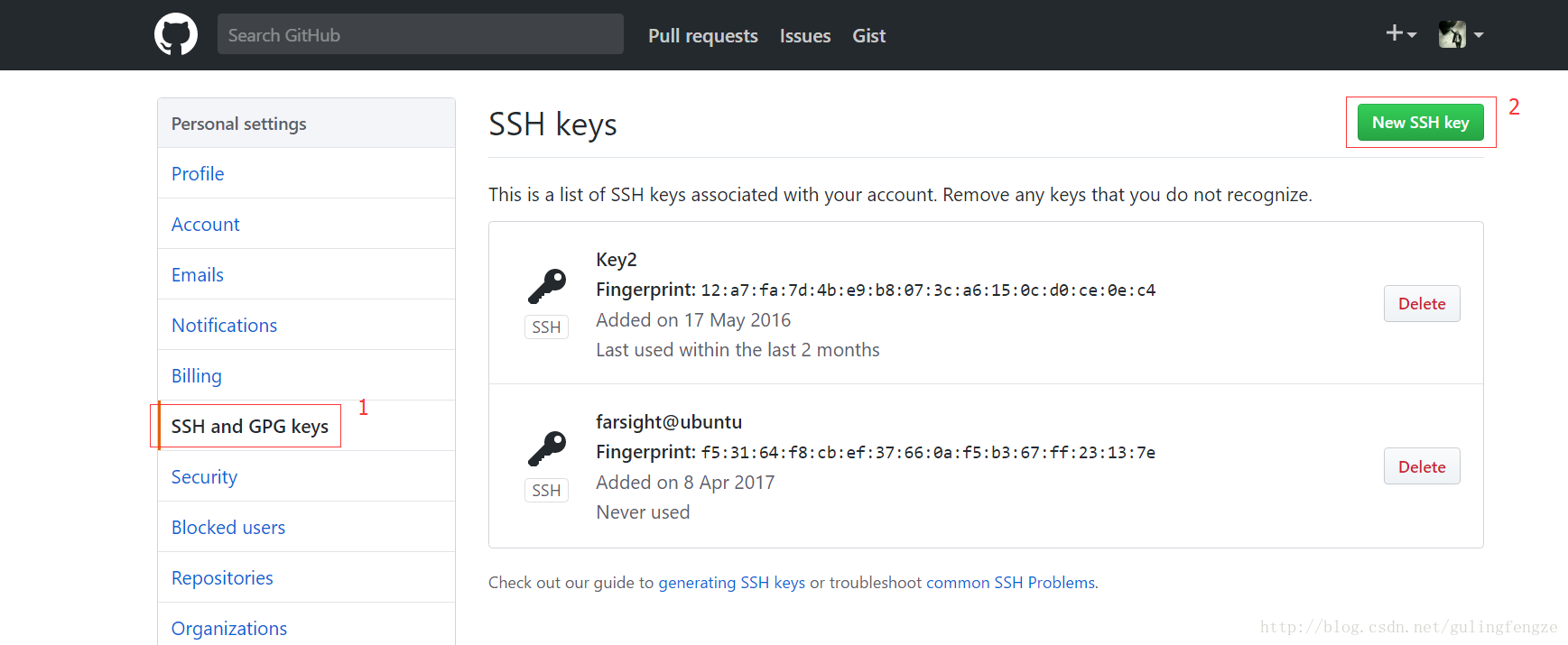
点击New SSH Key按钮后进行Key的填写操作,完成SSH Key的添加。如下图:
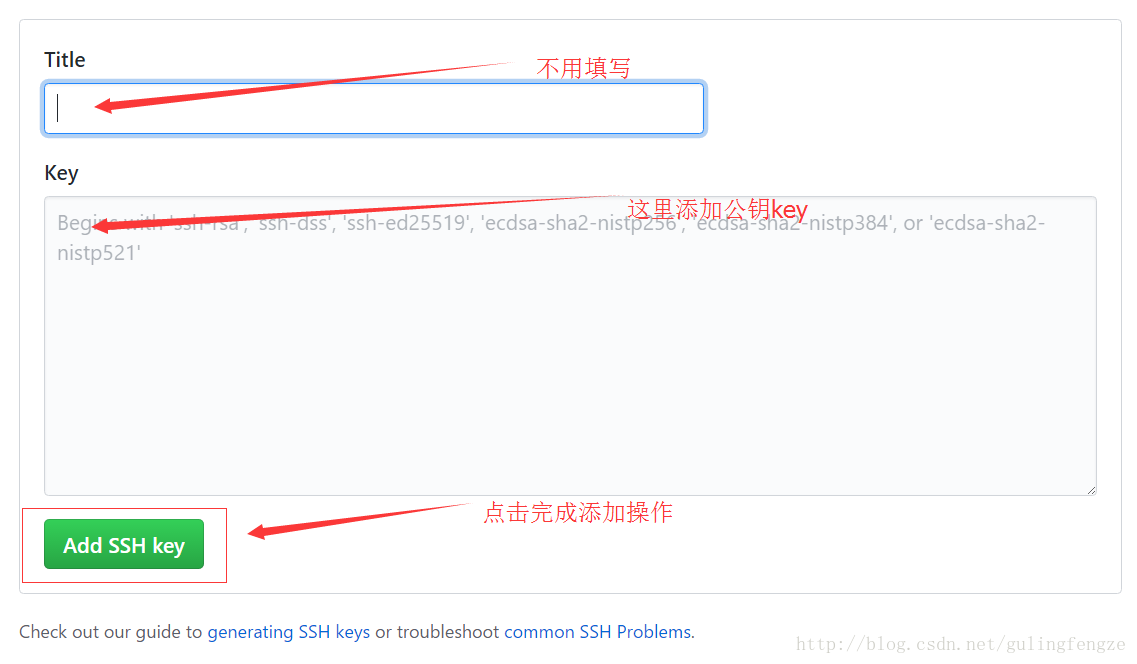

添加SSH Key成功之后,继续输入命令进行测试。
ssh -T [email protected]
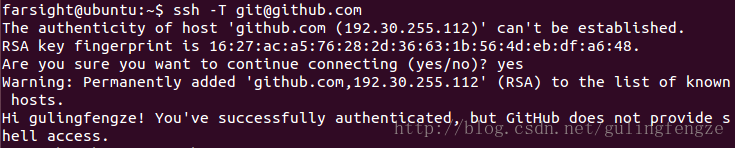
出现上图结果则说明添加SSH Key成功。